Le selftest vérifie les composants les plus importants de l'imprimante. Il s'agit de la première partie de l'assistant, qui démarre lorsque vous allumez l'imprimante pour la première fois, ou vous pouvez le lancer à partir du Menu LCD -> Contrôle -> Calibrations & Tests.
Chaque partie du test peut être exécutée individuellement à partir du Menu LCD -> Contrôle -> Calibrations & Tests -> Test du ventilateur / Test de l'axe XY / Test de l'axe Z / Test de l'élément chauffant / Calibration de la première couche. Vous pouvez toujours vérifier les résultats du selftest précédemment effectué dans le Menu LCD - Calibration - Calibrations & Tests.
Ce qu'il teste
- Ventilateur de la hotend
- Ventilateur d’impression
- Axe X
- Axe Y
- Axe Z
- Élément chauffant de la hotend (buse)
- Élément chauffant du plateau chauffant
- Calibration de la première couche
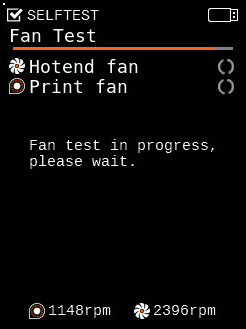 | 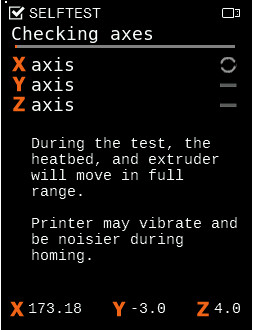 | 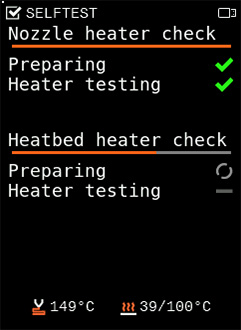 |
Faites très attention à la fois à l'imprimante et à l'écran LCD. Une coche verte (✔) doit apparaître à côté de la partie testée. Si tout est vert, vous êtes prêt.
À l'exception des chauffage, un X rouge apparaîtra à côté du composant testé en cas d'échec. Notez où il a échoué et laissez le selftest se terminer. Si quelque chose ne va pas, il produira le message :
"Le selftest n'a pas pu aboutir. Vérifiez bien le câblage et les axes de l'imprimante".
Dépanner un composant défaillant
Ventilateurs
Vérifiez si rien ne bloque la rotation du ventilateur - Des débris pourraient s'infiltrer entre les lames. Les plus grosses débris peuvent être nettoyées avec une pince et la poussière peut être nettoyée avec un nettoyant en spray pour ordinateur.
Axes
- Déplacez les axes à la main pour vous assurer que rien ne les gêne.
- Assurez-vous que les poulies de courroie sont fixées sur les arbres des moteurs Y et X. L'une des vis de blocage doit être fermement serrée sur la partie plate de l'arbre du moteur.
- Vérifiez si les courroies ne sont pas extrêmement lâches, car elles pourraient sauter sur les dents de la poulie de la courroie.
- Essayez de les nettoyer, puis appliquez du lubrifiant sur les tiges lisses.
- Si une panne se produit sur l'axe Z, cela peut indiquer un problème avec la sonde M.I.N.D.A./SuperPINDA.
Éléments chauffants
- Assurez-vous que la feuille d'acier flexible est sur le plateau.
- Assurez-vous que la température ambiante est supérieure à 18 °C.
- Assurez-vous que l'imprimante ne se trouve pas dans un courant d'air ou à proximité d'une unité de climatisation.
En cas de problèmes avec l'un des éléments chauffants (plateau/hotend), un écran d'erreur rouge s'affichera sur le LCD, montrant l'erreur et un QR-code qui vous reliera à un article de dépannage du composant. Si cela se produit, vérifiez le câblage sur la carte Buddy.
Ouvrez le boîtier électronique par la vis du cache-câble imprimé. Vérifiez que tous les câbles sont bien connectés. Si vous trouvez des connexions lâches, rebranchez-les et assurez-vous que vous sentez/entendez le verrou de sécurité se mettre en place. Après cela, fermez le boîtier, rallumez l'imprimante et redémarrez le Selftest ou l'Assistant dans le menu Calibration.


Calibration de la première couche
La Calibration de la première couche est utilisée pour calibrer la distance entre la pointe de la buse et la surface d'impression. Le but est d'ajuster la hauteur de la buse jusqu'à ce que le plastique extrudé adhère correctement au plateau et que vous puissiez voir qu'il est légèrement écrasé. Pour plus d'informations, consultez Calibration de la première couche (MINI/MIN+).
Enregistrement des résultats du selftest
À partir de la version 4.3.2 du firmware, si vous avez une clé USB (FAT32) connectée à la MINI/+ lors de l'exécution du selftest, l'imprimante enregistrera trois fichiers de journal sur la clé sous forme de fichiers texte. Dans les fichiers, vous pouvez voir les résultats des tests sur les deux ventilateurs, les deux éléments chauffants et les trois axes.
Ces fichiers peuvent être utilisés pour résoudre les problèmes de selftest qui n'ont pas été résolus par un dépannage normal.